Како променити врсту бројева који се користе у нумерисаној листи у Ворду

Подразумевано, Ворд користи арапске бројеве (1, 2, 3, итд.) Када креирате нумерисане листе. Међутим, бројеве можете да промените на други тип или на слова. Знак после броја или слова такође може да се промени.
НАПОМЕНА: Користили смо Ворд 2016 да илуструјемо ову особину, али ова процедура функционише иу 2013. години.
Означите текст који желите да конвертујете у нумерисану листу. Кликните на стрелицу надоле на дугмету „Нумерисање“ у одељку „Параграф“ на картици „Почетак“. Неки формати бројева су доступни у одељку „Библиотека нумерисања“ на падајућем менију који се приказује. Ако сте креирали најмање једну нумерисану листу у тренутном документу, формати бројева који се користе у приказу документа у одељку „Формати бројева документа“ падајуће листе. Сви формати бројева који су недавно коришћени у документу су наведени у одељку “Недавно коришћени формати бројева”. Можете изабрати било који од ових формата за вашу тренутну нумерисану листу. Ако жељени формат није на падајућем менију, изаберите „Дефинирај нови формат бројева“.

У дијалогу „Дефинирај нови формат бројева“ изаберите стил из падајуће листе „Стил стила“.
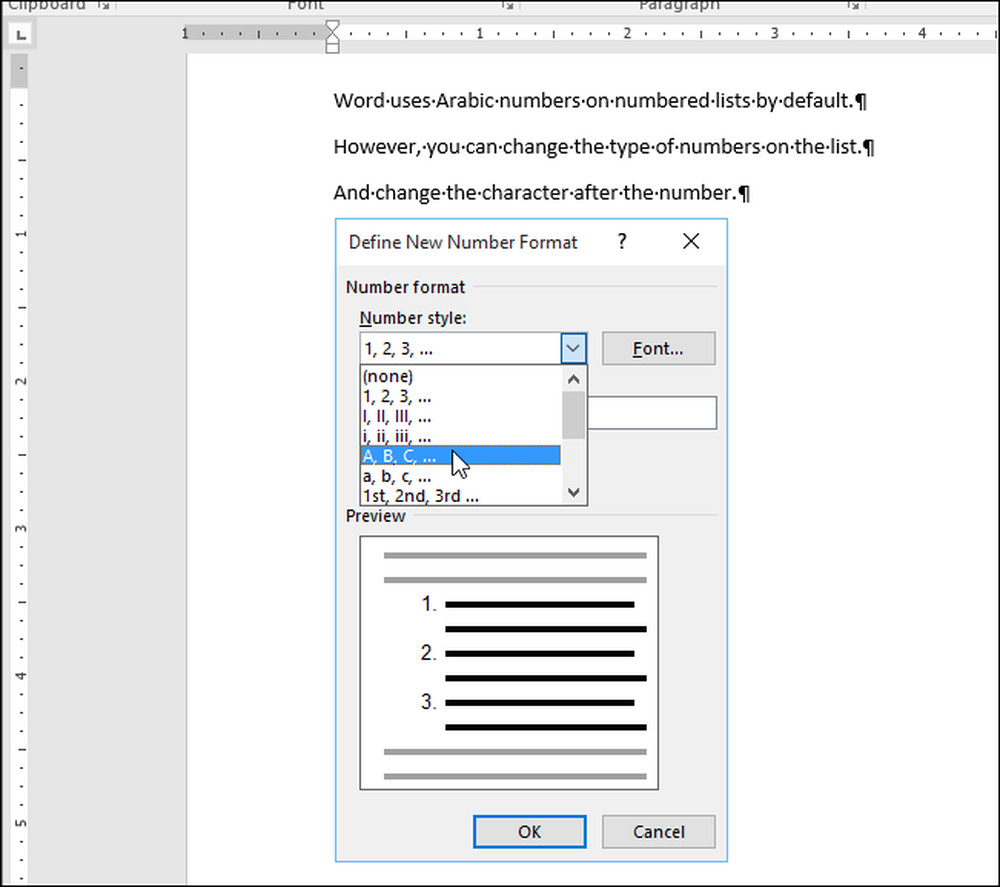
Можете да изаберете било који од следећих типова бројева и слова за употребу на нумерисаним листама.
- Арапски: 1, 2, 3, 4
- Велика слова: И, ИИ, ИИИ, ИВ
- Мала латиница: и, ии, иии, ив
- Велика слова: А, Б, Ц, Д
- Мала слова: А, б, ц, д
- Ординалс: 1, 2, 3, 4
- Бројеви речи: Један, два, три, четири
- Ординације речи: прва, друга, трећа, четврта
- Водећи бројеви: 01, 02, 03, 04
У едит бок-у за "Формат броја" постоји период после броја или слова. Ако то желите да промените у други знак, као што су заграде (“)”, цртица (“-“) или двоточка (“:”), избришите период и откуцајте жељени знак.

Падајућа листа „Поравнање“ вам омогућава да одредите да ли је број или слово поравнато улево, центрирано или десно у простору додељеном за нумерисање. Подразумевани избор је “Лефт”. Изаберите „Центеред“ или „Ригхт“ ако желите да промените поравнање. Да бисте променили фонт бројева или слова на листи, користите дугме „Фонт“. Када завршите са изменама, кликните на „ОК“. Нумерисана листа се креира слично као на слици на почетку овог чланка.

Ако желите да прилагодите нумерисање на својој листи, можда желите да искључите аутоматске нумерисане листе тако да Ворд не примењује аутоматски подразумевано нумерисање док уносите ставке.
Такође можете лако да прескочите нумерисање у нумерисаним листама и да направите нумерисане листе помоћу тастатуре у програму Ворд.




